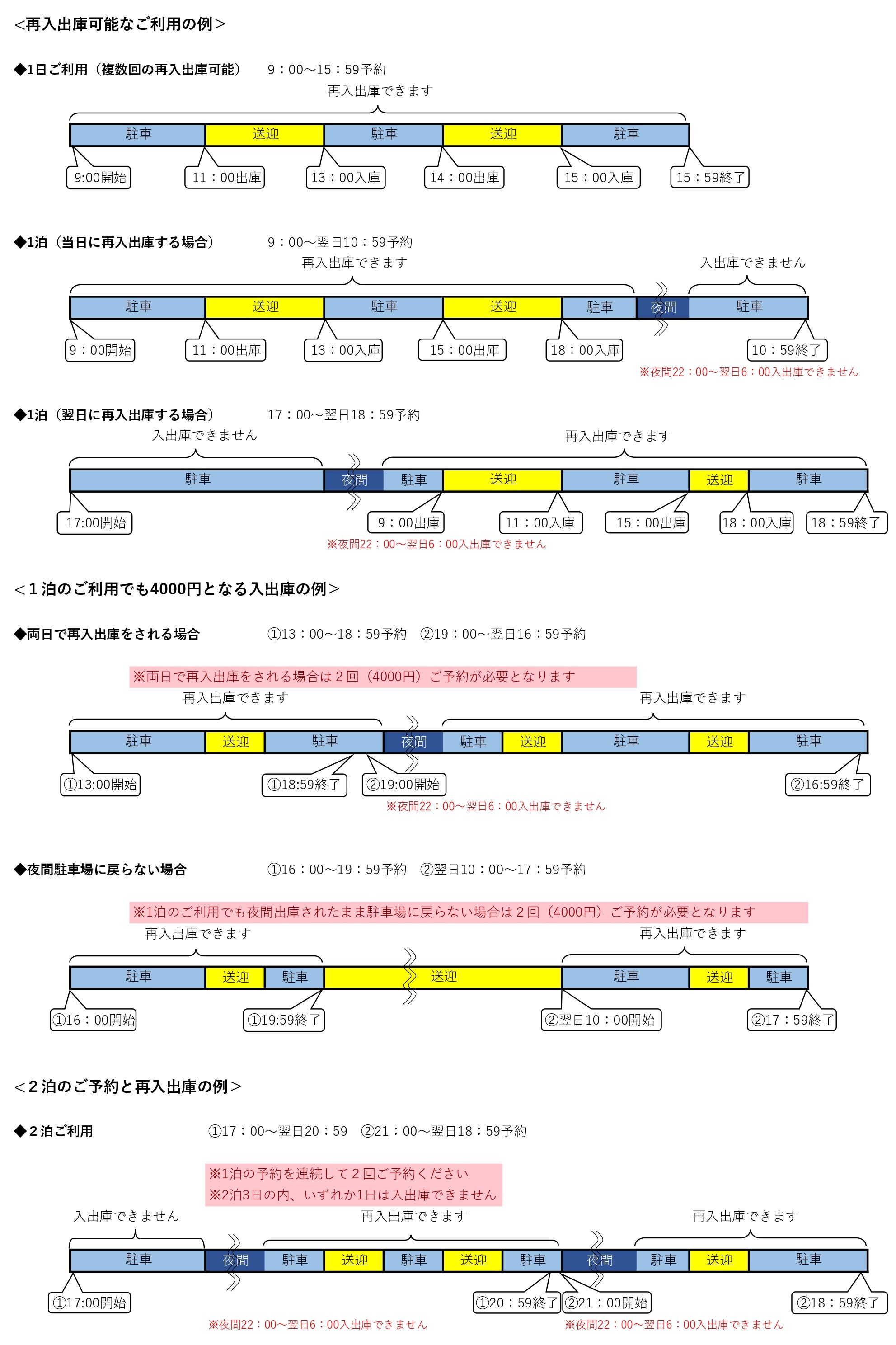1.ユーザー登録がまだの方は「新規ユーザー登録」をしてください
-
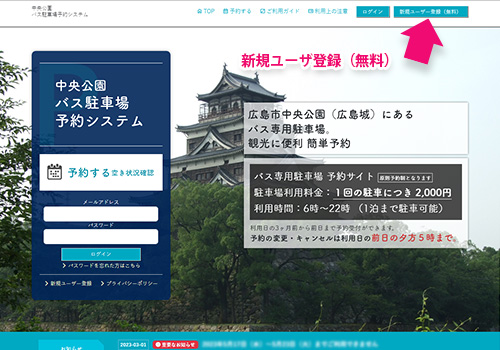
- ①新規ユーザー登録
-
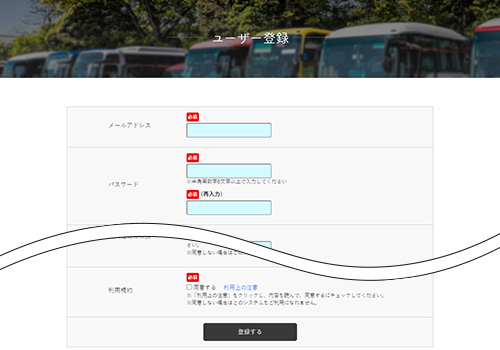
- ②項目を入力してください。
-
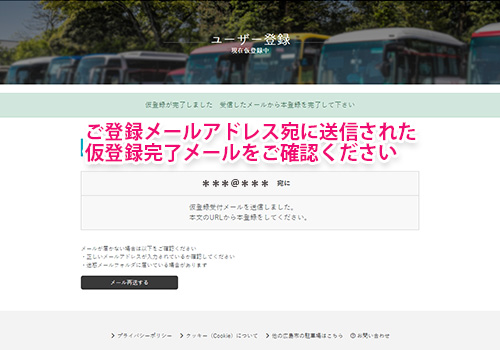
- ③仮登録受付のメールをご確認ください。
-
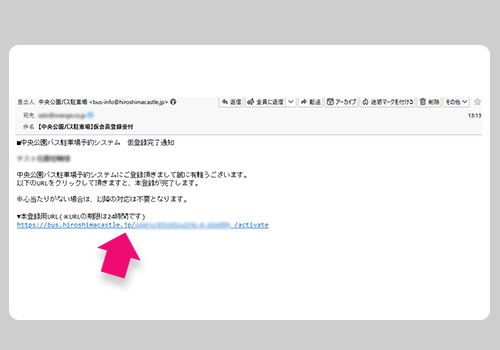
- ④受信メールの本登録用URLを押下してください。
-
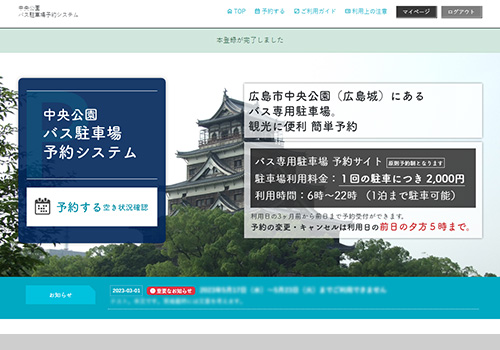
- ⑤ユーザー登録完了です。
2.予約方法
-
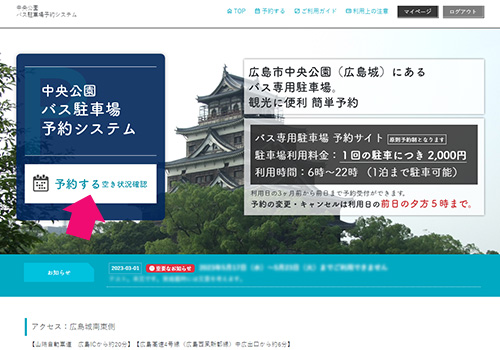
-
①予約する 空き状況確認 ボタン
ログイン後 予約ページへ移動してください。
- south
-
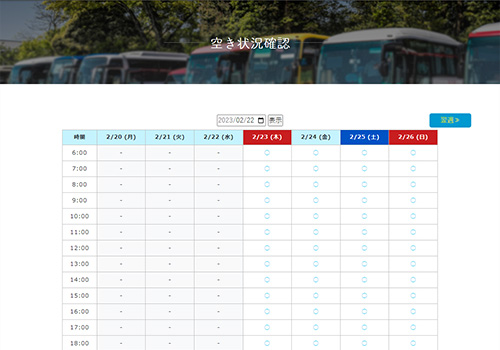
-
②空き状況確認ページ
予約開始時間を選択してください。
[○]=予約可 [数字]=予約可能台数(残り僅か)
[×]=予約不可 [-]=予約不可
※1日の予約可能台数は10台までです。
10台予約しますとその日は[×]になります。
- south
-
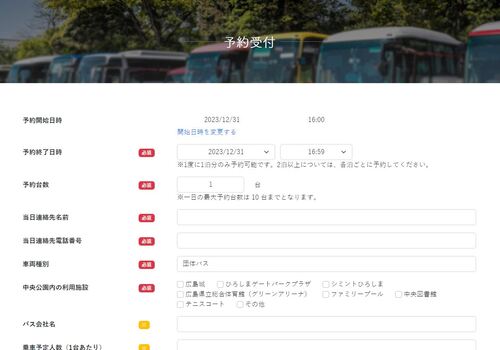
-
③必要事項を入力
当日連絡の付く担当者の情報、乗車人数、行き先などを入力してください。
「バス会社名」「乗車予定人数」「利用団体名(ツアー名)」が未定の場合は未入力で登録は可能ですが、必ず利用当日までにご入力ください。
※未入力のままだと「予約証」の印刷ができず、駐車場がご利用できません。
- south
-
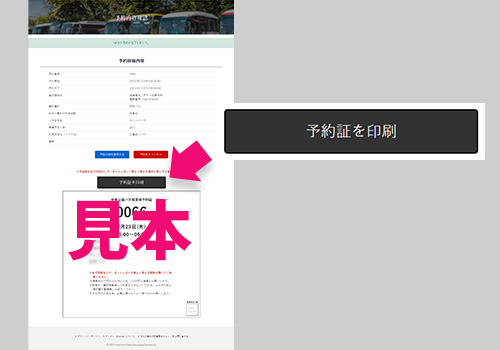
-
④予約内容確認ページ
予約の状況が決定したら【予約証を印刷】をクリックし印刷してください。
予約の変更やキャンセルがある場合、【予約の変更】から変更をお願いします。
- south
-
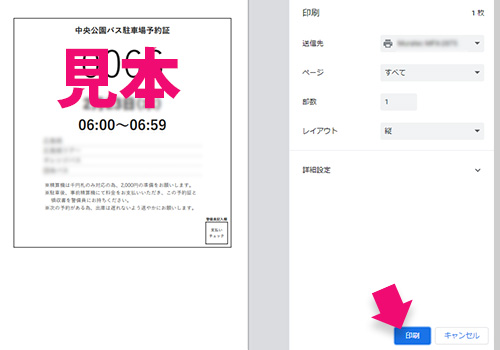
-
⑤予約証
バス駐車場入場口で、警備員に「予約証」の掲示が必要となります。
必ず印刷をしてください。
- south
-
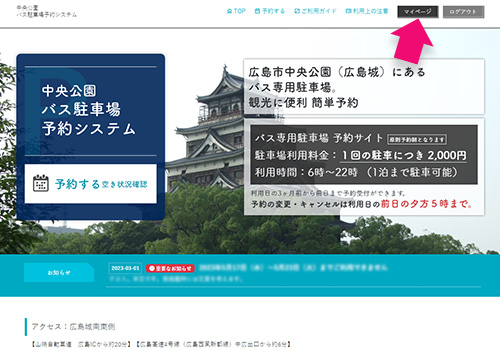
-
⑥予約内容のご確認
マイページから予約の確認、変更が可能です。
- south
-
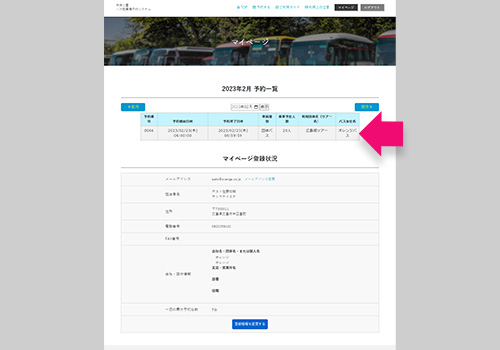
-
⑦予約一覧
予約リストからご確認ください。
3.駐車場での利用について
- ①バス駐車場入口で、警備員に「予約証左上4ケタの予約番号」をお伝えください。
- ②入庫後、駐車しやすい位置にお停めください。
- ③最初の出庫までにトイレ棟前の現金精算機にて精算(現金2,000円)をお願いします。
入庫時
- 一時出庫時:バス駐車場出口で「領収証」の確認を受け出庫してください。
- 完全出庫時:バス駐車場出口で「領収証」の確認を受け、「予約証」を警備員に渡してから出庫してください。